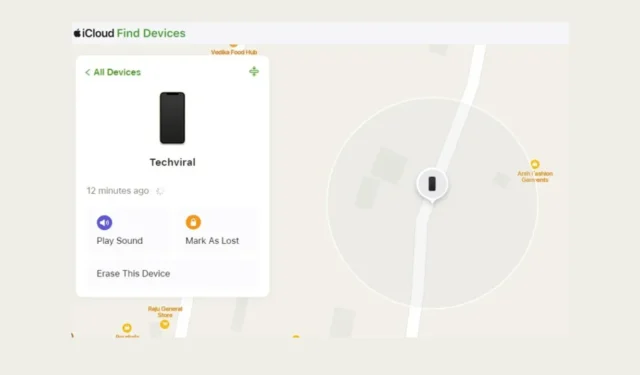
„iPhone“ yra brangūs, palyginti su „Android“ telefonais, ir jūs niekada nenorėtumėte jų prarasti. Tačiau, jei skaitote šį vadovą, tikėtina, kad jūsų iPhone jau nėra ir jūs ieškote būdų, kaip jį rasti.
Taigi, ar įmanoma rasti pamestą ar pavogtą „iPhone“? Pirmas dalykas, kurį turėtumėte padaryti, jei jūsų iPhone trūksta, yra nustoti panikuoti. Vadovaudamiesi tinkamais metodais galite greitai rasti trūkstamą iPhone.
Kaip rasti pamestą ar pavogtą iPhone
Taigi, be jokių papildomų pokalbių, panagrinėkime, kaip galite rasti pamestą arba pavogtą „iPhone“ naudodami programą „Find My iPhone“.
Na, o pamestą arba pavogtą „iPhone“ galite rasti naudodami „Apple“ programą „Find My Network“. Tam tikros vietos funkcijos neveiks, jei „Find My“ programa jau išjungta jūsų trūkstamame „iPhone“.
1. Norėdami rasti pamestą arba pavogtą iPhone, naudokite kitus Apple įrenginius
Jei su savimi turite kitų „Apple“ įrenginių, pvz., „Mac“ ar „iPad“, galite naudoti tuose įrenginiuose esančią programą „Rasti mano“, kad surastumėte pamestą „iPhone“.
Jei nerandate programos „Find My“ savo „Mac“ ar „iPad“, galite ją atsisiųsti ir įdiegti naudodami šią nuorodą.
Įdiegę „Find My App“, atidarykite ją „Mac“ arba „iPad“ ir perjunkite į skirtuką Įrenginiai . Skirtuke Įrenginiai rasite visus įrenginius, susietus su jūsų Apple ID.
Įrenginių skiltyje taip pat bus rodomas pamestas arba pavogtas iPhone. Dešinėje pusėje galite peržiūrėti žemėlapius, kad sužinotumėte, kur yra jūsų dingęs iPhone.
2. Norėdami rasti dingusį iPhone, naudokite ne „Apple“ įrenginius
Jei neturite kitų „Apple“ įrenginių, galite naudoti bet kokius ne „Apple“ įrenginius, kad surastumėte pamestą arba pavogtą „iPhone“. Norėdami tai padaryti, galite pasiekti „iCloud“ svetainę iš bet kurio ne „Apple“ įrenginio, pvz., „Windows“, „Android“ ir kt.
Štai kaip paprastais veiksmais galite rasti dingusį arba pavogtą „iPhone“.
1. Norėdami pradėti, atidarykite savo mėgstamą žiniatinklio naršyklę ir apsilankykite šioje svetainėje: icloud.com/find .
2. Atsidarius svetainei prisijunkite naudodami Apple ID , kuris naudojamas jūsų trūkstamame iPhone.
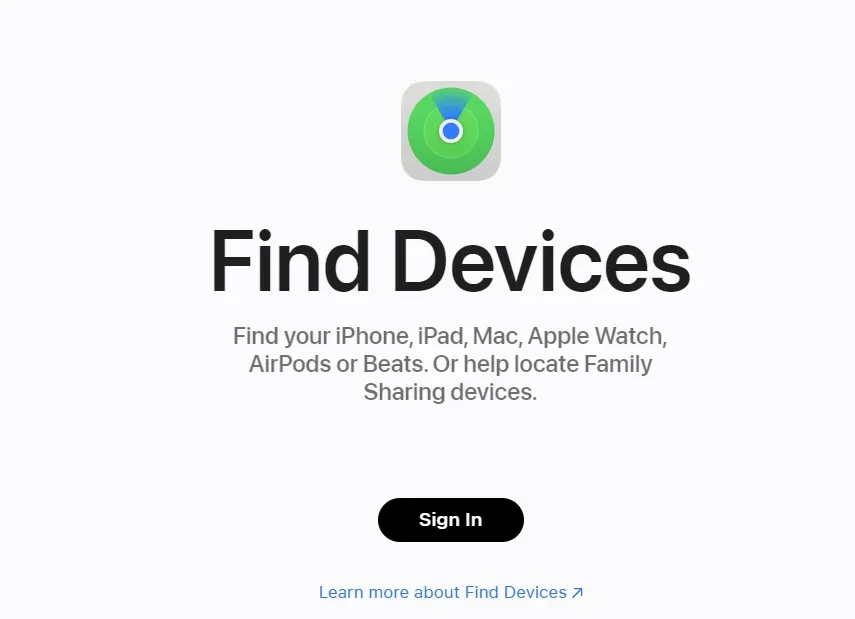
3. Atsidarys puslapis „iCloud Find Devices“. Kairėje šoninėje juostoje rasite trūkstamą „iPhone“.
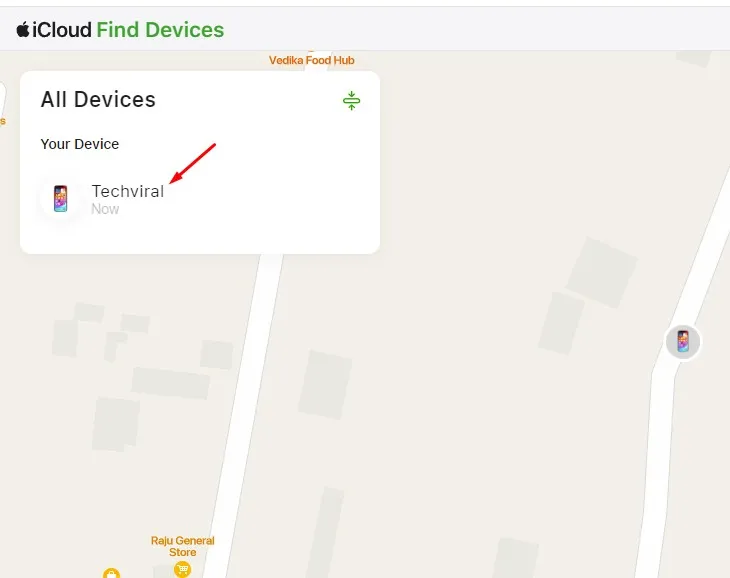
4. Bakstelėkite iPhone, kad pamatytumėte jo vietą.
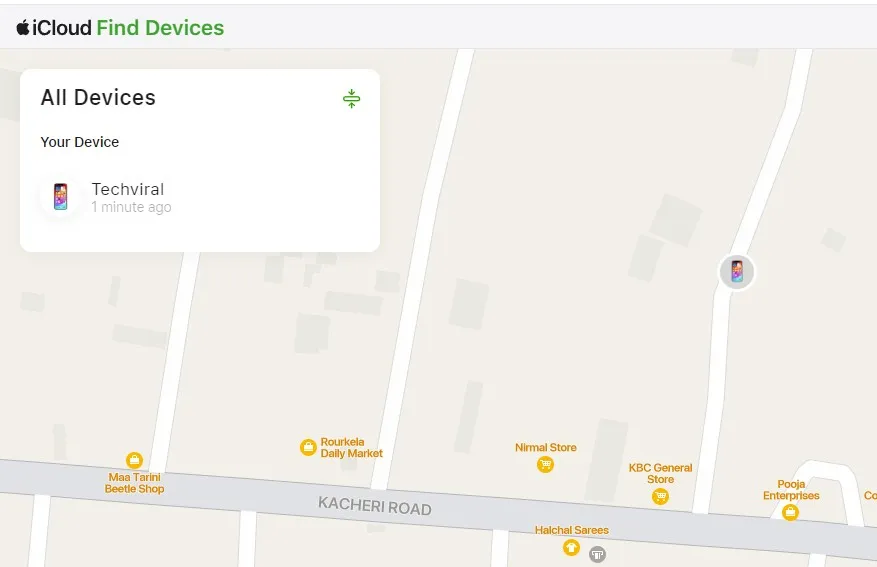
Viskas! Taip galite rasti prarastą iPhone iš „iCloud“ svetainės.
Kaip rasti trūkstamą „iPhone“ iCloud „Find Devices“?
Taip pat galėsite sužinoti, kiek tiksli vietos informacija rodoma „Find My“ svetainėje.
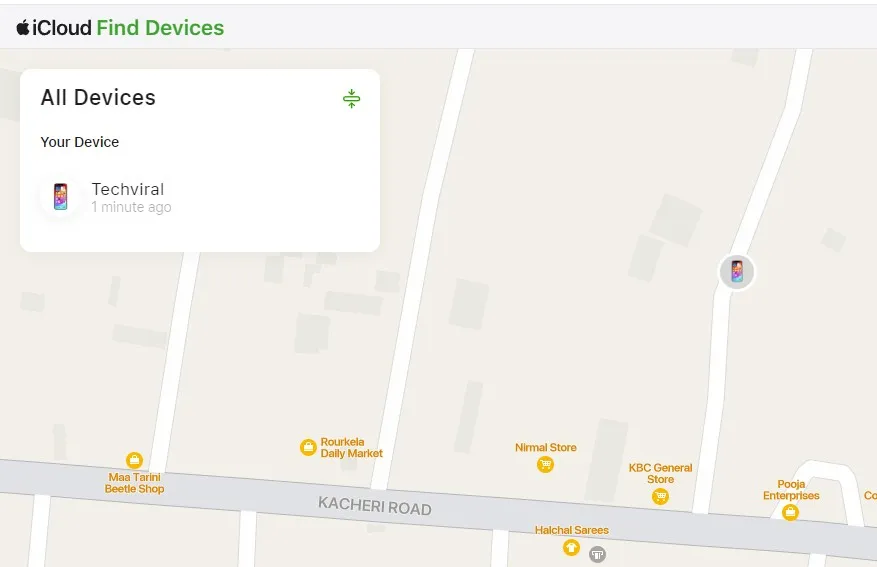
Paprastai, jei jūsų iPhone yra prisijungęs, jo vietą realiuoju laiku rasite žemėlapyje. Tačiau jei jis neprisijungęs, jūsų iPhone bus rodomas juodu ekranu .
Kadangi programa „Find My“ naudoja jūsų telefono „Wi-Fi“ ir „Bluetooth“ ryšį, kad nustatytų vietą, vietos informacija gali šiek tiek skirtis.
Ką daryti, jei mano iPhone yra neprisijungęs?
Jei jūsų iPhone rodomas juodas ekranas „Find My“ programoje, galite atlikti keletą dalykų. Pavyzdžiui, jei jūsų „iPhone“ neprisijungęs, galite nustatyti, kad programa „Find My“ praneštų jums, kai vėl prisijungs prie interneto.
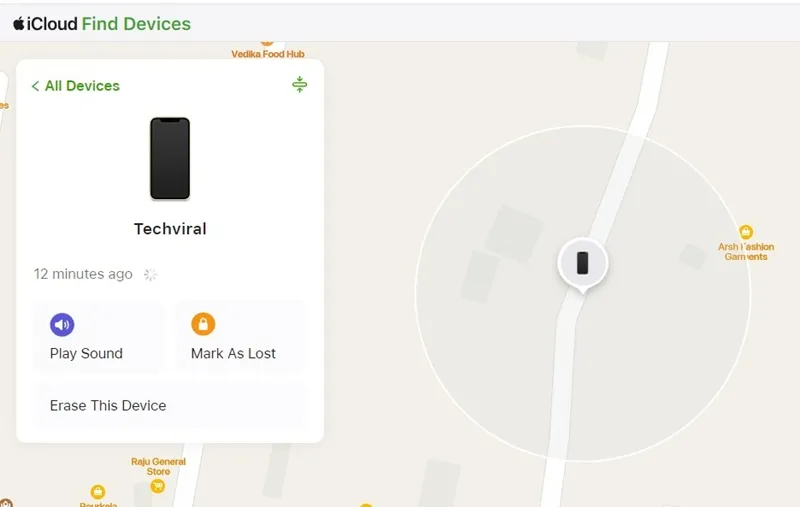
Tokiu būdu, jei jūsų iPhone bus pavogtas, kiekvieną kartą, kai vagis įjungs įrenginį ir prisijungs prie WiFi, programa „Find My“ praneš apie įvykį.
Norėdami įjungti funkcijas, programoje „Rasti mano“ įjunkite perjungiklį „ Pranešti, kai rasta “.
Leiskite garsą savo prarastame iPhone
Jei jūsų iPhone yra prijungtas prie interneto, galite nuotoliniu būdu leisti garsą, kad jį rastumėte. Tačiau garsas bus paleistas tik tuo atveju, jei jūsų iPhone nenustatytas į tylųjį režimą.
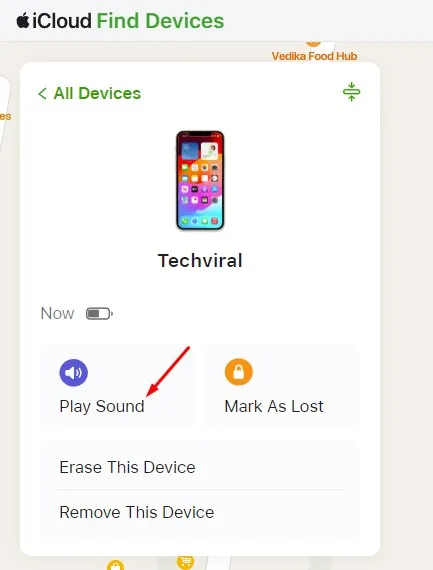
Norėdami leisti garsą trūkstamame iPhone, atidarykite puslapį „iCloud Find Devices“ ir spustelėkite Groti garsą . Tai turėtų leisti garsą trūkstamame „iPhone“.
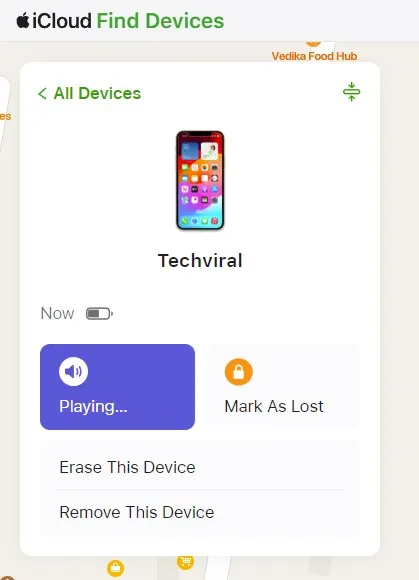
Tiesiog suraskite trūkstamą „iPhone“ ir atrakinkite jį, kad neleistumėte garso. Tačiau norint leisti garsą, jūsų iPhone turi būti prijungtas prie aktyvaus interneto ryšio.
Kaip pažymėti savo dingusį iPhone kaip prarastą?
Šalia parinkties Groti garsą rasite kitą parinktį, pavadintą „Pažymėti kaip prarastą“. Ar kada susimąstėte, ką tai daro?
„Pažymėti kaip prarastą“ arba „Pamestas režimas“ užrakina jūsų dingusį iPhone ir leidžia palikti telefono numerį bei žinutę, kad radėjas galėtų su jumis susisiekti.
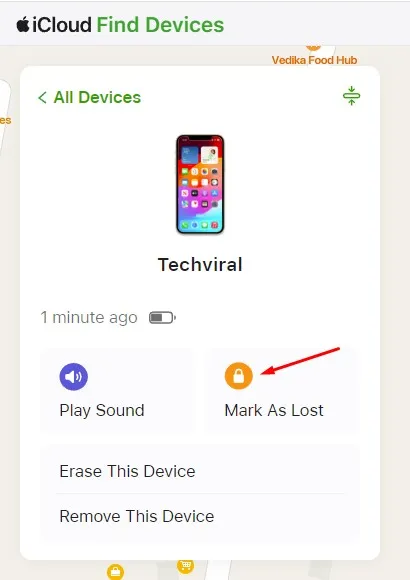
Norėdami įjungti prarastą režimą savo iPhone, spustelėkite parinktį Pažymėti kaip prarastą šalia Groti garsą.
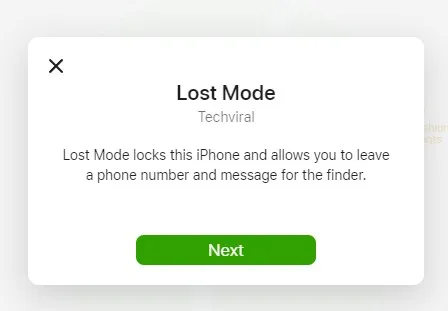
Pamatysite užklausą Lost Mode; tiesiog spustelėkite Pirmyn, kad tęstumėte.
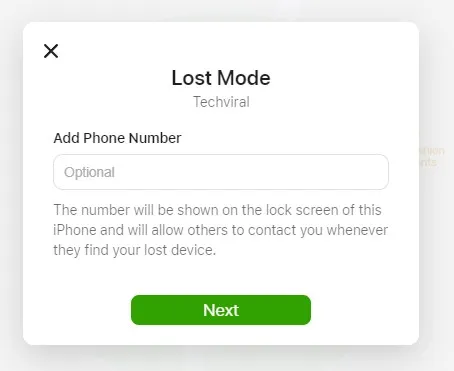
Dabar jūsų bus paprašyta pridėti telefono numerį . Šis numeris bus rodomas dingusio iPhone užrakinimo ekrane, todėl ieškiklis galės su jumis susisiekti. Įveskite turimą telefono numerį ir spustelėkite Pirmyn .
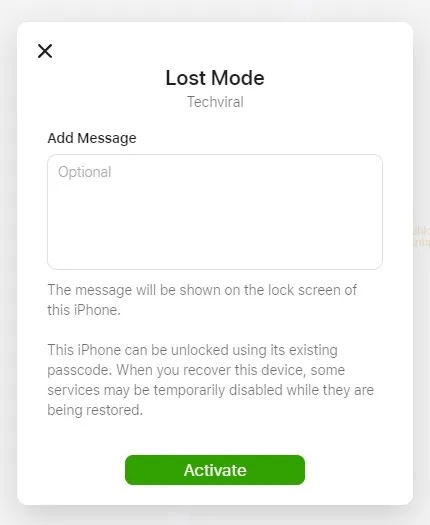
Kitu raginimu jūsų bus paprašyta įvesti tekstinį pranešimą. Čia įvestas pranešimas bus rodomas pamesto arba pavogto iPhone užrakinimo ekrane. Kai tai padarysite, spustelėkite mygtuką Suaktyvinti .
Kas yra Ištrinti šį įrenginį „iCloud Find Devices“?
Parinktis Ištrinti šį įrenginį puslapyje „iCloud Find Devices“ leidžia nuotoliniu būdu pašalinti visus duomenis, saugomus pamestame arba pavogtame „iPhone“.
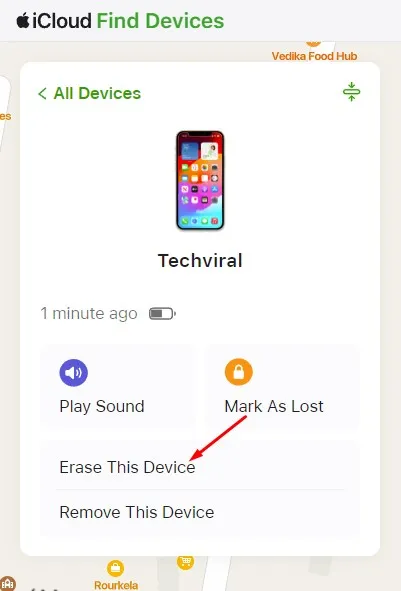
Šią parinktį turėtumėte pasirinkti tik tuo atveju, jei kitais būdais nepavyko rasti jūsų dingusio iPhone. Paprastais žodžiais tariant, turėtumėte naudoti parinktį „Ištrinti šį įrenginį“, tik jei nesitikite jo rasti.
Pasirinkus šią parinktį bus ištrinti visi duomenys, saugomi jūsų trūkstamame iPhone, ir nebegalėsite jų sekti. Taigi, šią parinktį rinkitės tik tuo atveju, jei niekada neplanuojate jos susigrąžinti.
Norėdami ištrinti trūkstamą „iPhone“, spustelėkite parinktį „Ištrinti šį įrenginį“ puslapyje „iCloud Find Devices“.
Raginame Erase iPhone spustelėkite Next ir vykdykite ekrane pateikiamas instrukcijas, kad užbaigtumėte procesą. Kai baigsite, visas „iPhone“ saugomas turinys ir nustatymai bus ištrinti.
Turėtumėte rasti pamestą arba dingusį „iPhone“ atlikdami bendrus veiksmus. Praneškite mums, jei jums reikia daugiau pagalbos ieškant pamesto ar pavogto iPhone.




Parašykite komentarą